چگونه با کیبورد و ماوس پابجی موبایل بازی کنیم؟
27 آوریل 2022 • ثبت شده به: Mirror Phone Solutions • راه حل های اثبات شده
گروه های سنی مختلفی درگیر بازی هستند و بنابراین از پلتفرم های مختلفی برای آن استفاده می کنند. گیمرهای حرفه ای با ماوس و کیبورد روی کامپیوتر یا لپ تاپ بازی می کنند. در حالی که بچه ها بیشتر با تلفن همراه بازی می کنند. نسبت افرادی که بازی می کنند روز به روز در حال افزایش است. مردم استراحت و سرگرمی خود را از طریق بازی راحت می دانند.
برای این نسبت فزاینده، افزودن و اختراع جدید در فناوری بازی مانند موهبت است. تکنیک ها و ابزارهای قدیمی با تکنیک های جدید و ابزارهای درخشان جایگزین می شوند که همه چیز را سرگرم کننده تر می کند. بسیاری از مردم موبایل PUBG را بازی می کنند و از آن لذت می برند، اما تعداد کمی ممکن است بخواهند آن را با صفحه کلید و ماوس بازی کنند.
این ممکن است یک سوال بزرگ به نظر برسد، اما مطالعه حاضر پاسخ های معجزه آسایی برای این سوال بزرگ دارد، به عنوان مثال به اشتراک گذاشتن اینکه چگونه یک کاربر می تواند با استفاده از صفحه کلید و ماوس برای کنترل، موبایل PUBG را بازی کند.
قسمت 1. PUBG Mobile را با صفحه کلید و ماوس در رایانه بازی کنید
ایجاد تغییر در دنیای بازی و متحول کردن زندگی گیمر با معرفی روش های مختلف برای انجام بازی و لذت بردن از زمان. در بخش زیر، نحوه بازی کردن موبایل PUBG توسط کاربر با استفاده از صفحه کلید و ماوس را به اشتراک می گذاریم. کاربران می توانند صفحه نمایش موبایل را به کامپیوتر یا لپ تاپ منعکس کنند و از بازی لذت ببرند. همچنین، ما شما را راهنمایی می کنیم که چگونه می توانید با دانلود یک شبیه ساز، موبایل PUBG را روی رایانه شخصی بازی کنید.
1.1 آینه و کنترل موبایل PUBG با استفاده از MirrorGo
انجام بازی با موبایل گاهی اوقات می تواند بسیار استرس زا و خسته کننده باشد، اما اگر بتوانید از همان بازی روی صفحه نمایش بزرگ لذت ببرید، چه؟ Wondershare MirrorGo به کاربران این امکان را می دهد تا بازی های اندروید را با انعکاس روی دسکتاپ یا لپ تاپ بازی کنند. به دلیل عملکرد موازی دستگاه های اندرویدی و رایانه ها، سایر عملکردهای تلفن همراه نیز قابل دسترسی هستند.
این ابزار شگفت انگیز توجه کاربران را به خود جلب می کند زیرا به شما امکان بازی با ماوس و صفحه کلید را می دهد. این ابزار یک نمای عالی را تضمین می کند. یکی دیگر از واقعیت های شگفت انگیز این ابزار این است که به کاربران اجازه می دهد تا فعالیت های فعلی صفحه را ضبط کنند. ضبط صفحه نمایش با کیفیت HD است. ابزار بسیار مفید و جذاب است. بیایید ویژگی های آن را برای آگاهی بیشتر بخوانیم.
- این ابزار امکان ضبط و به اشتراک گذاری محتوا را از دستگاه ها به رایانه می دهد.
- ابزار درخشان به کاربر اجازه می دهد تا برنامه های تلفن همراه را از طریق لپ تاپ/کامپیوتر مدیریت کند.
- کاربر می تواند به طور کامل از طریق رایانه با صفحه کلید و ماوس به تلفن همراه خود دسترسی داشته باشد.
- این ابزار یک تجربه صفحه نمایش بزرگ را در کنار آینه کاری صفحه نمایش با کیفیت HD ارائه می دهد.
اگر میخواهید با تنظیم صفحهکلید و ماوس با موبایل PUBG بازی کنید، باید راهنمای گام به گام ارائهشده در زیر را دنبال کنید.
مرحله 1: آینه کاری با کامپیوتر
تلفن هوشمند خود را به رایانه شخصی متصل کنید و «گزینههای برنامهنویس» را فعال کنید. پس از این، "اشکال زدایی USB" را برای گوشی هوشمند خود روشن کنید. پس از مقدار لازم، صفحه نمایش گوشی هوشمند شما در سراسر رایانه منعکس می شود.
مرحله ۲: Game on Devices را روشن کنید
به شروع بازی در گوشی هوشمند خود ادامه دهید. MirrorGo همان صفحه را در سراسر رایانه نشان می دهد و صفحه نمایش را برای نمایش و گیم پلی بهتر به حداکثر می رساند.

مرحله 3: موبایل PUBG را با صفحه کلید و ماوس بازی کنید
همانطور که می خواهید PUBG موبایل را از طریق پلتفرم بازی کنید، در ابتدا از کلیدهای پیش فرض بازی استفاده می کنید. با استفاده از MirrorGo می توانید کلیدهای بازی با صفحه کلید و ماوس را سفارشی کنید.
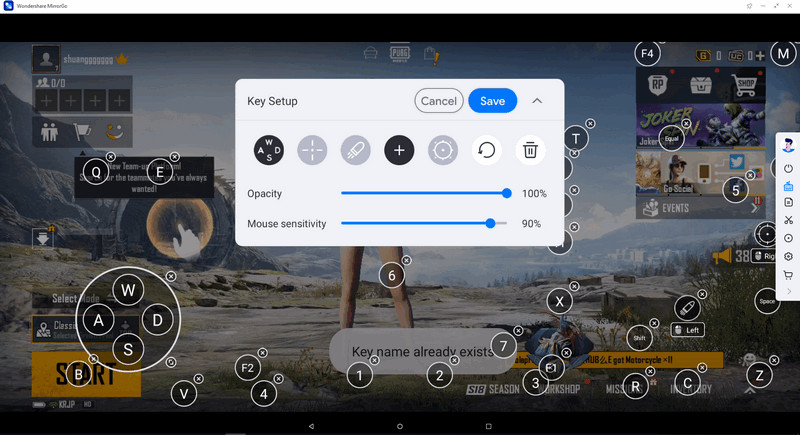
کلیدهای جوی استیک اختصاص داده شده به صفحه کلید موبایل PUBG را می توان به راحتی از طریق تنظیمات موجود سفارشی کرد. کاربر باید به صفحه کلید بازی موبایل دسترسی داشته باشد و روی نماد «جوی استیک» ضربه بزند. پس از ضربه زدن روی یک دکمه خاص روی جوی استیک که روی صفحه ظاهر می شود، کاربر باید مدتی صبر کند.
 جوی استیک: برای حرکت به سمت بالا، پایین، راست یا چپ با کلیدها است.
جوی استیک: برای حرکت به سمت بالا، پایین، راست یا چپ با کلیدها است. دید: برای هدف قرار دادن دشمنان (اشیاء)، این کار را با ماوس خود با کلید AIM انجام دهید.
دید: برای هدف قرار دادن دشمنان (اشیاء)، این کار را با ماوس خود با کلید AIM انجام دهید. آتش: برای روشن شدن، کلیک چپ کنید.
آتش: برای روشن شدن، کلیک چپ کنید. تلسکوپ: در اینجا می توانید از تلسکوپ تفنگ خود استفاده کنید
تلسکوپ: در اینجا می توانید از تلسکوپ تفنگ خود استفاده کنید کلید سفارشی: خوب، این به شما امکان می دهد هر کلیدی را برای هر کاربری اضافه کنید.
کلید سفارشی: خوب، این به شما امکان می دهد هر کلیدی را برای هر کاربری اضافه کنید.
آنها باید کاراکتر روی صفحه کلید را به دلخواه تغییر دهند. روی «ذخیره» ضربه بزنید تا با تغییر تنظیمات صفحه کلید نتیجه بگیرید.
1.2 بازی بر روی رایانه شخصی با شبیه ساز (بدون اطلاعات بازی همگام سازی شده)
در دنیای بازی، PUBG جایگاه بسیار خوبی کسب کرده است و مردم از بازی آن لذت می برند. تعداد کمی از مردم گیمرهای پرشور هستند و به همین ترتیب بازی می کنند. در حالی که افراد کمی این بازی را به خاطر سرگرمی انجام می دهند. هر گیمری برای اشتیاق بازی نمی کند.
اگر ترجیح می دهید از صفحه کلید و ماوس استفاده کنید، ممکن است در اجرای PUBG روی موبایل با مشکل مواجه شوید. خوشبختانه، شما در مکان مناسبی هستید زیرا ما به شما خواهیم گفت که چگونه می توانید PUBG را با صفحه کلید و ماوس روی رایانه شخصی خود بازی کنید. از زمانی که گیمرها در مورد شبیه ساز شنیدند، تجربه بازی سطح دیگری را لمس کرد. برای افرادی که در این زمینه تازه کار هستند، ابتدا اجازه دهید شبیه ساز چیست و چگونه می تواند به شما کمک کند.
BlueStacks یکی از محبوب ترین شبیه سازهای اندروید است. این به کاربر امکان می دهد هر بازی را روی رایانه شخصی بازی کند، حتی اگر یک بازی اندرویدی باشد. BlueStacks چندین مزیت و ویژگی مانند بهبود عملکرد گرافیکی، نقشه برداری سفارشی برای صفحه کلید، قابلیت های چند نمونه ای و غیره دارد. اکنون اجازه دهید نحوه بازی PUBG موبایل را در BlueStacks به اشتراک بگذاریم.
- ابتدا از کاربر درخواست می شود که BlueStacks را بر روی رایانه شخصی یا لپ تاپ خود دانلود و نصب کند.
- پس از نصب شبیه ساز، اکنون کاربر باید ورود به سیستم Google را تکمیل کند تا به فروشگاه Play دسترسی داشته باشد.
- از فروشگاه Play، کاربر قرار است PUBG Mobile را از نوار جستجو در گوشه بالا سمت راست جستجو کند.
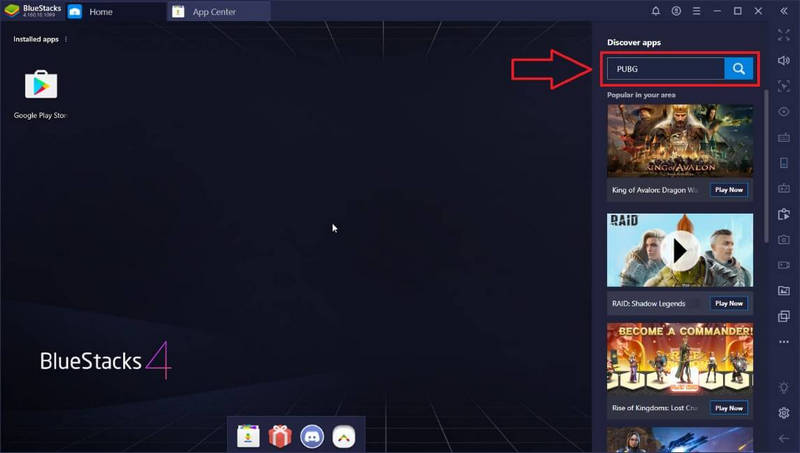
- پس از پیدا کردن PUBG Mobile، روی دکمه Install کلیک کنید.
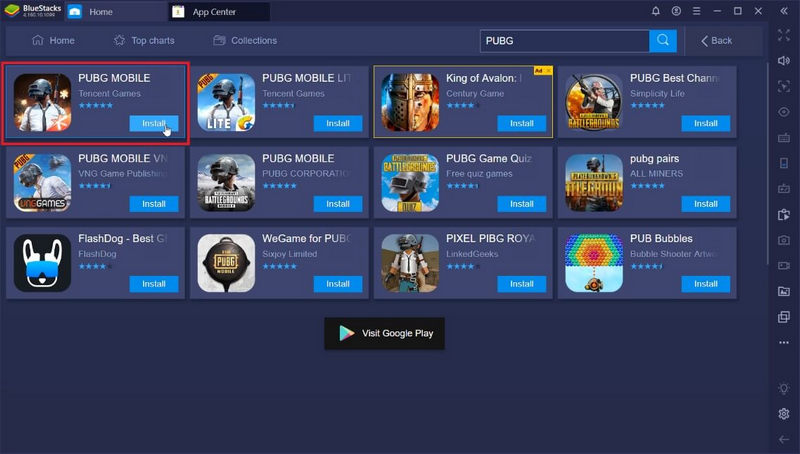
- پس از نصب بازی، روی نماد بازی PUBG Mobile در صفحه اصلی کلیک کرده و شروع به بازی کنید.
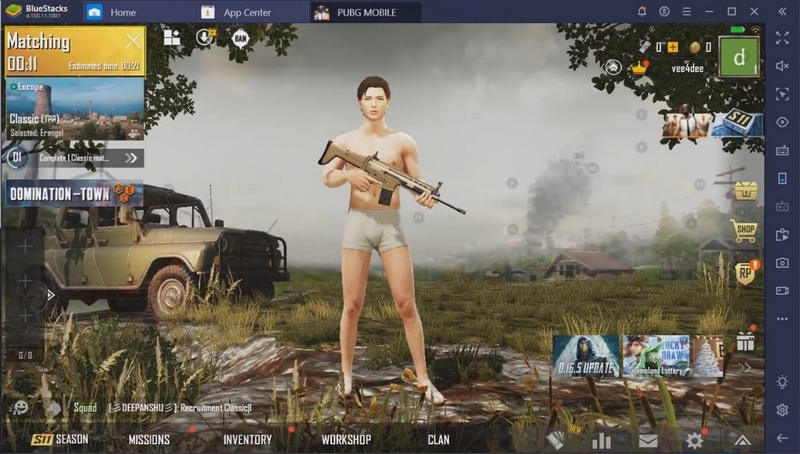
قسمت 2: صفحه کلید و ماوس PUBG روی موبایل
بازی موبایل PUBG روی کامپیوتر با کیبورد و ماوس کاملا امکان پذیر است. با این حال، اتصال صفحه کلید و ماوس به موبایل برای پخش PUBG غیرممکن به نظر می رسد. این امر با فناوری استثنایی که در حال معرفی به جامعه بازی است امکان پذیر شده است. کاربرانی که مایلند تجربه بازی خود را با کمک صفحه کلید و ماوس افزایش دهند، می توانند از این روش به عنوان راه حل فرار خود استفاده کنند.
این روش به طور کامل با کمک دستگاهی به نام مبدل امکان پذیر شده است. این مبدل ویژه به کاربر اجازه می دهد تا صفحه کلید و ماوس را برای موبایل PUBG متصل کند. شرکتهایی مانند ایسوس مبدلهایی را طراحی کردهاند که به کاربران اجازه میدهند تا با چنین تجهیزات جانبی بازیها را در تلفن همراه خود انجام دهند.
فرآیند کامل راه اندازی سیستم کاملاً نسبت به نوع مبدل است. با این حال، برخی از ملاحظات اساسی وجود دارد که کاربر باید رعایت کند. مراحل زیر می تواند به گیمرها اجازه دهد تا مراحل اولیه اتصال این تجهیزات جانبی را با موبایل خود درک کنند.
- مطابق راهنمای ارائه شده توسط توسعه دهندگان محصول، آداپتور را به تلفن وصل کنید.
- پس از چند ثانیه انتظار، به روشن کردن نقشه کلید ادامه دهید.
- سیم های صفحه کلید و ماوس را با مبدل وصل کنید.

- نشانگر ماوس روی صفحه ظاهر می شود. شما می توانید به طور موثر از صفحه کلید و ماوس برای کار با گوشی هوشمند خود استفاده کنید.
نتیجه
این مقاله بیشتر دانش را در مورد اینکه کاربر چگونه می تواند با استفاده از صفحه کلید و ماوس بازی کند، پوشش داده است. کاربر در این مقاله اطلاعات بسیار مفیدی در مورد اینکه چگونه میتواند گوشی خود را روی رایانه منعکس کند، و همچنین نحوه اجرای بازیهای اندروید در رایانه را پیدا خواهد کرد.
شما همچنین ممکن است دوست داشته باشید
بازی های موبایل را بازی کنید
- بازی های موبایل را روی رایانه شخصی بازی کنید
- از صفحه کلید و ماوس در اندروید استفاده کنید
- صفحه کلید و ماوس PUBG MOBILE
- در میان ما کنترل های صفحه کلید
- Mobile Legends را روی رایانه شخصی بازی کنید
- بازی Clash of Clans روی کامپیوتر
- Fornite Mobile را روی رایانه شخصی بازی کنید
- بازی Summoners War را روی رایانه شخصی بازی کنید
- Lords Mobile را روی رایانه شخصی بازی کنید
- بازی Creative Destruction روی کامپیوتر
- بازی پوکمون روی کامپیوتر
- Pubg Mobile را روی رایانه شخصی بازی کنید
- بازی Among Us روی رایانه شخصی
- Free Fire را روی رایانه شخصی بازی کنید
- Pokemon Master را روی رایانه شخصی بازی کنید
- بازی Zepeto روی کامپیوتر
- نحوه بازی Genshin Impact در رایانه شخصی
- Fate Grand Order را روی رایانه شخصی بازی کنید
- بازی Real Racing 3 را روی رایانه شخصی بازی کنید
- نحوه بازی Animal Crossing در کامپیوتر







جیمز دیویس
ویرایشگر کارکنان